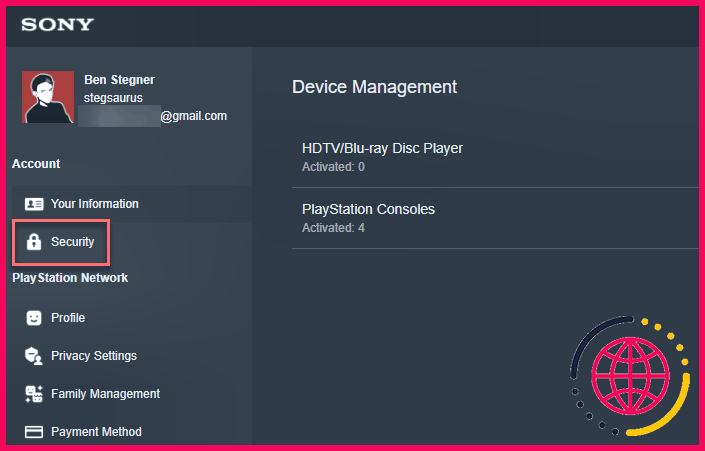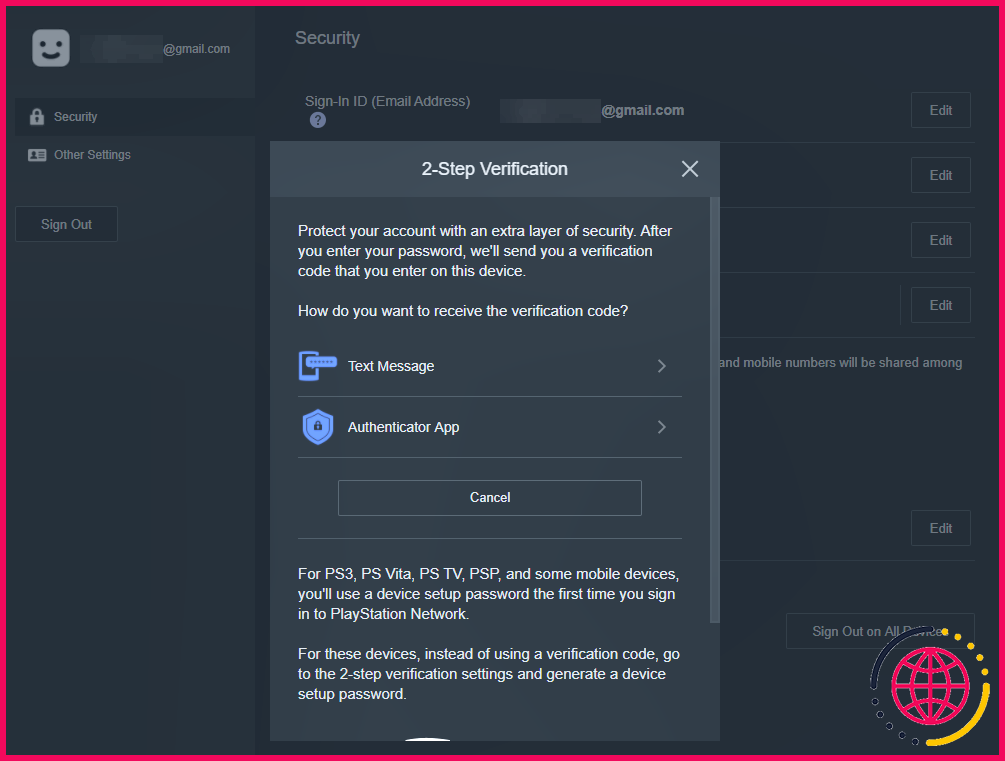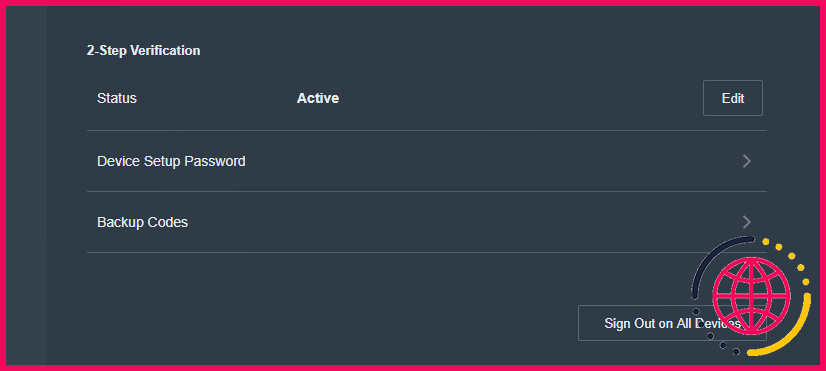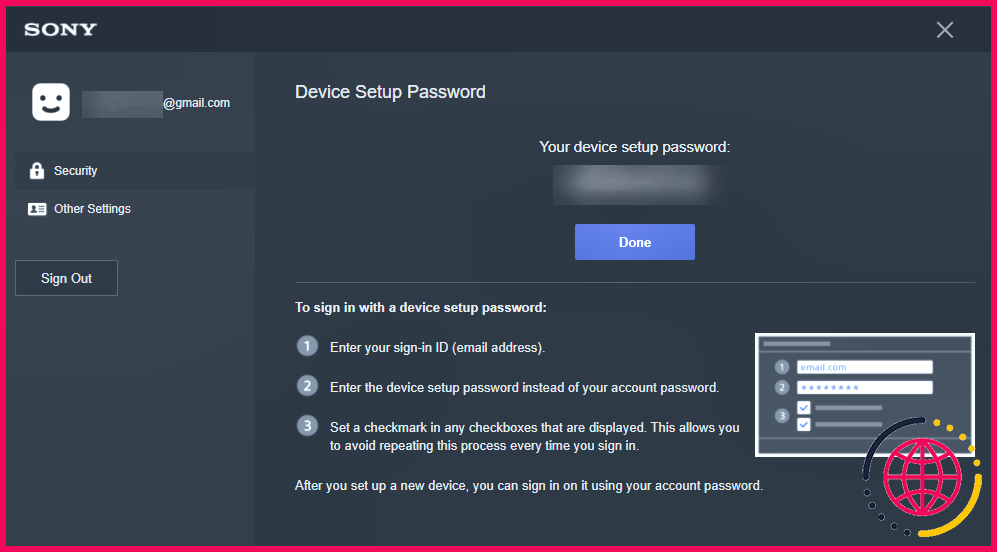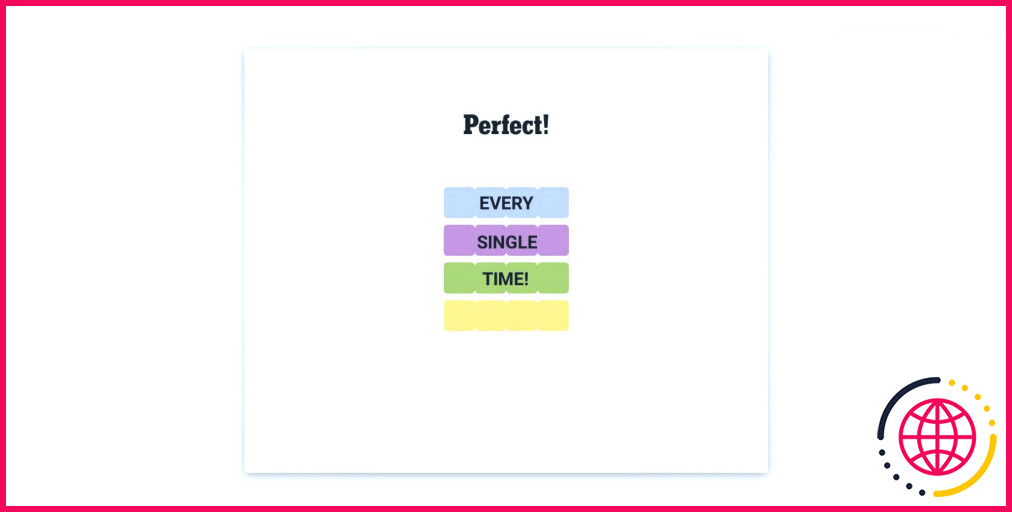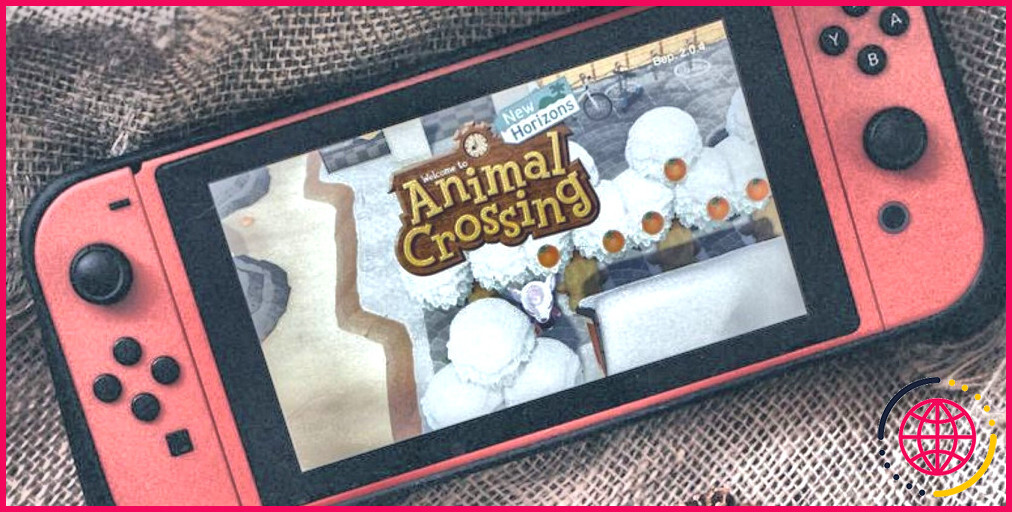Comment configurer la vérification en deux étapes sur votre compte PlayStation ?
Vous devriez toujours activer la vérification en deux étapes lorsque vous en avez l’occasion, et si vous êtes un utilisateur PlayStation, Sony prend heureusement en charge cette fonctionnalité pour protéger votre compte PlayStation.
Nous allons vous montrer comment activer et utiliser la vérification en deux étapes sur votre compte PlayStation.
Comment activer la vérification en deux étapes pour les comptes PlayStation ?
Bien que vous puissiez ajouter la vérification en deux étapes à votre compte PlayStation sur votre PS4 ou PS5, il est plus facile de le faire à l’aide d’un ordinateur, et c’est la méthode que nous allons aborder ici.
Pour configurer la vérification en deux étapes (également appelée authentification à deux facteurs ou 2FA) sur votre compte PlayStation, vous devez vous rendre sur votre profil. Rendez-vous dans la section page d’accueil PlayStation et cliquez sur l’icône de votre profil en haut à droite, puis sur Paramètres du compte. Si vous ne voyez pas cela, cliquez sur S’identifier pour vous connecter d’abord à votre compte.
Notez que Sony étant propriétaire de la marque PlayStation, vous verrez la marque Sony sur la page de connexion et sur certaines pages suivantes, au lieu de PlayStation. C’est normal et ce n’est pas un signe d’hameçonnage !
Une fois connecté, vous verrez votre page de gestion de compte. Sur le côté gauche, sélectionnez Sécurité pour ouvrir une nouvelle page. Il se peut que vous deviez confirmer à nouveau votre mot de passe pour continuer.
Sur la nouvelle page, vous verrez différentes options liées à la sécurité de votre compte. Si vous souhaitez utiliser des messages textuels pour la vérification en deux étapes, assurez-vous d’avoir ajouté une option numéro de téléphone mobile car il est nécessaire pour cette forme de vérification. Nous vous recommandons d’éviter d’utiliser les SMS dans la mesure du possible, car ils ne sont pas aussi sûrs que les autres méthodes de vérification en deux étapes.
Les paramètres de cette fonction se trouvent dans la section Vérification en 2 étapes comme on peut s’y attendre. Cliquez sur Modifier à côté de Statut puis choisissez Activer pour configurer la fonction. Vous pouvez choisir de recevoir un message texte sur votre numéro de téléphone portable ou de générer un code par le biais d’une application d’authentification.
Selon la méthode choisie, vous recevrez soit un code par SMS, soit une clé à saisir dans l’application d’authentification choisie. Une fois que vous avez reçu un code de connexion, vous devez le saisir pour confirmer que vous avez tout configuré correctement.
Une fois la procédure terminée, l’application Statut devrait s’afficher comme suit Actif. Pour plus d’informations, voir la page de PlayStation sur la vérification en deux étapes.
Comment la vérification en deux étapes affecte votre compte PlayStation
Maintenant que vous avez configuré la vérification en deux étapes sur votre compte PlayStation, votre mot de passe seul ne suffit pas pour vous connecter. Après avoir saisi votre mot de passe lors de la connexion sur un nouvel appareil ou dans un navigateur inconnu, le site vous demandera un code à partir de votre téléphone. Vous devez également saisir ce code pour vous connecter.
Comme vous pouvez l’imaginer, cette fonction protège votre compte, car même si votre mot de passe est compromis, un pirate ne peut pas accéder à votre compte s’il n’a pas accès à votre téléphone. Comme d’autres services qui prennent en charge cette fonction, vous pouvez indiquer à un navigateur donné de se souvenir de vous afin que vous n’ayez pas à vous connecter avec 2FA à chaque fois.
Si vous souhaitez passer des SMS à une application d’authentification ou vice-versa, vous devez désactiver la fonction, l’activer à nouveau et choisir la nouvelle méthode.
Par ailleurs, si vous configurez l’authentification 2FA en réaction à un incident de sécurité, nous avons expliqué ce qu’il faut faire si votre compte PSN est piraté.
Codes de sauvegarde PSN et mots de passe des appareils
Lorsque vous utilisez la vérification en deux étapes pour votre compte PlayStation, vous devez être conscient de deux points importants. Ceux-ci apparaissent tous deux sur la même page Sécurité comme ci-dessus.
Tout d’abord, vous devez vous assurer de sauvegarder une copie du fichier Codes de sauvegarde de votre compte. Ces codes vous permettent de vous connecter même si vous perdez l’accès à votre méthode d’authentification et que vous ne pouvez donc pas obtenir votre code en deux étapes. Il est conseillé d’imprimer ces codes dans un endroit sûr ou de les enregistrer dans un gestionnaire de mots de passe.
Deuxièmement, la vérification en deux étapes n’est pas prise en charge par les anciens appareils tels que la PS3, la PS Vita et la PlayStation TV. Si vous utilisez encore ces appareils, vous devrez générer un mot de passe spécial pour vous connecter.
Pour ce faire, cliquez sur le bouton Générer ou gérer les mots de passe de configuration des appareils dans le champ Sécurité sur la page Sécurité . Sur cette page, sélectionnez Générer un nouveau mot de passe et le site vous donnera un mot de passe aléatoire à utiliser lors de la connexion. Saisissez-le à la place du mot de passe de votre compte lorsque vous vous connectez sur votre PS3 ou un autre appareil plus ancien.
Pour de meilleurs résultats, cochez toutes les cases qui vous permettent de rester connecté, de sorte que vous n’ayez pas à répéter cette procédure à chaque fois. Ce mot de passe continuera à fonctionner à moins que vous ne le révoquiez sur cette page. Et vous pouvez toujours en générer un nouveau si vous perdez l’ancien.
Deux facteurs pour protéger votre compte PlayStation
Vous savez maintenant comment activer la vérification en deux étapes et renforcer la sécurité de votre compte PlayStation Network (PSN). Nous vous le recommandons pour assurer votre sécurité.
Même si votre compte PlayStation n’est pas aussi vulnérable que votre courrier électronique ou vos médias sociaux, il est important de le sécuriser.
S’abonner à notre lettre d’information
Comment accéder au PlayStation Network sans code de vérification ?
Si vous ne pouvez pas recevoir de code de vérification 2SV et que vous n’avez pas de codes de sauvegarde 2SV, vous aurez besoin d’aide pour récupérer votre compte. Contactez-nous en indiquant votre identifiant en ligne (nom d’utilisateur) et votre identifiant de connexion (adresse électronique).
Comment fonctionne la vérification en 2 étapes sur PlayStation ?
Comment cela fonctionne-t-il ? Lorsque vous saisissez votre ID de connexion et votre mot de passe sur un ordinateur, un appareil mobile ou une tablette ou sur votre console PlayStation, nous vous envoyons un code de vérification unique sur votre téléphone portable, ce qui signifie que vous seul pouvez vous connecter avec succès.
Comment puis-je obtenir un compte PlayStation sans téléphone pour 2step ?
Si vous ne pouvez pas recevoir le code de vérification en 2 étapes par SMS ou si votre application d’authentification ne fonctionne pas, vous pouvez toujours vous connecter à l’aide d’un code de secours. Vous recevrez dix codes que vous ne pourrez utiliser qu’une seule fois. Vous pouvez utiliser les codes de sauvegarde à la fois pour la vérification par message texte et par l’application d’authentification.